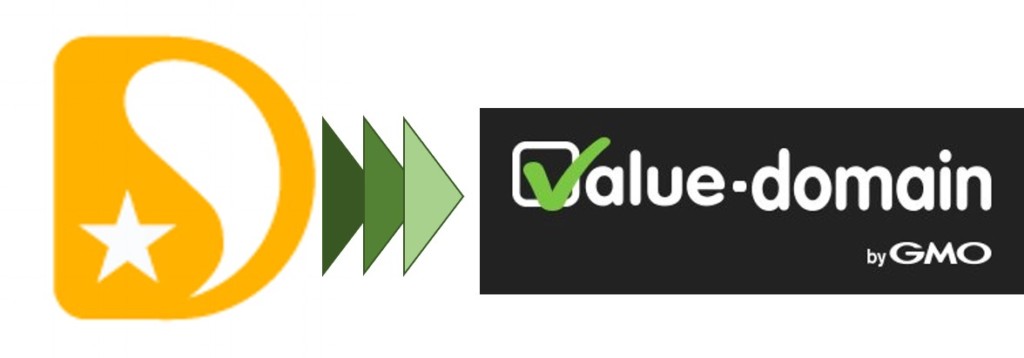
みなさん、こんにちは!
ブリュの公式ブログ.netにお越しいただきまして、ありがとうございます。
このサイトでは、ITについて特化したサイトを運営しています。
今回は、スタードメインからバリュードメインにドメインを移管する方法について紹介します。
スタードメインとバリュードメインはどちらも.jpドメインをWhois代理公開できる魅力的なドメイン会社でした。
どちらで取得するか迷い、両方の会社でひとつづつドメインを取得したのですが、結果的にバリュードメインの方が信頼感があたので、バリュードメインでの管理で統一することにしました。
この点も、バリュードメインを選んだ理由です。
あと、スタードメインからのドメイン転出の場合、ドメインの移管作業に7日かかります。
ドメインの更新期限には余裕をもって作業してください。
目次
スタードメイン側でのドメイン移管作業
スタードメイン側での作業は、ドメインの解約、Whois代理公開の解除と、認証鍵の取得です。
ドメインの解約
スタードメインは、ドメインの解約を行ってからでないと、ドメインの移管を行うことができません。
ドメインを解約しても、有効期限までなら問題なくサイトは表示されます。
また、移管申請を取り下げる場合であっても、スタードメインのサポートに、「間違えてドメインを解約してしまった」という旨を伝えれば、ドメインの契約を復帰してくれるらしいです。
解約と聞くとヤバそうなイメージですが、ここは信じて、解約してください!!!
スタードメインにログインして、メンバー管理ツールまで移動してください。
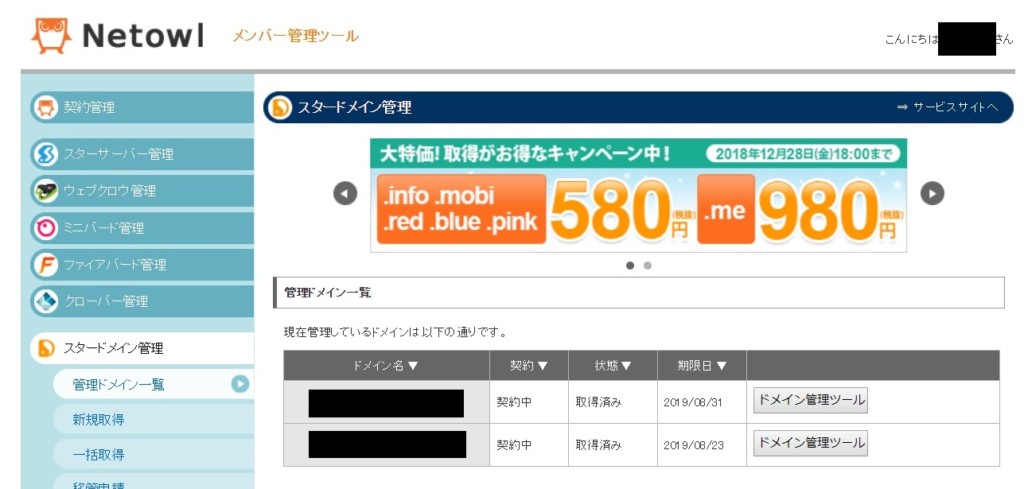
次にサイドメニューにある、「契約管理」→「決済情報」→「契約中のサービス」に移動します。
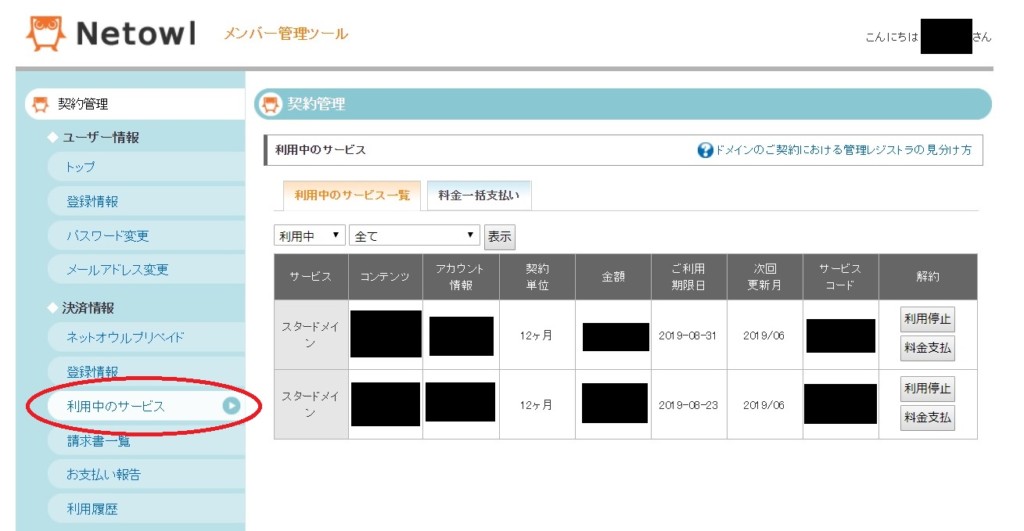
移管するドメインの「利用停止」ボタンをクリックします。
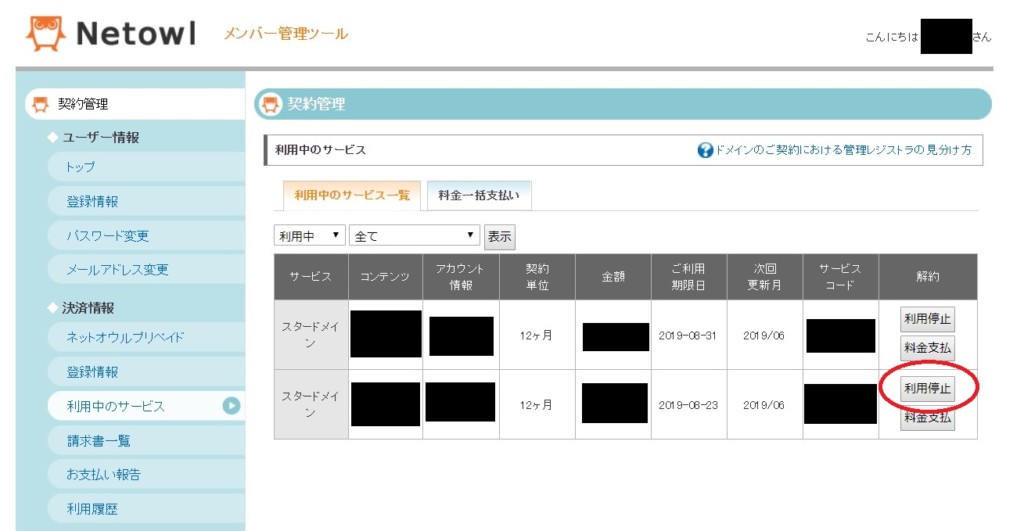
暗証番号の欄には、決済情報で登録した暗所番号を入力してください。
暗証番号を忘れた場合には、再設定が可能です。
「停止確認画面へ」をクリックします。
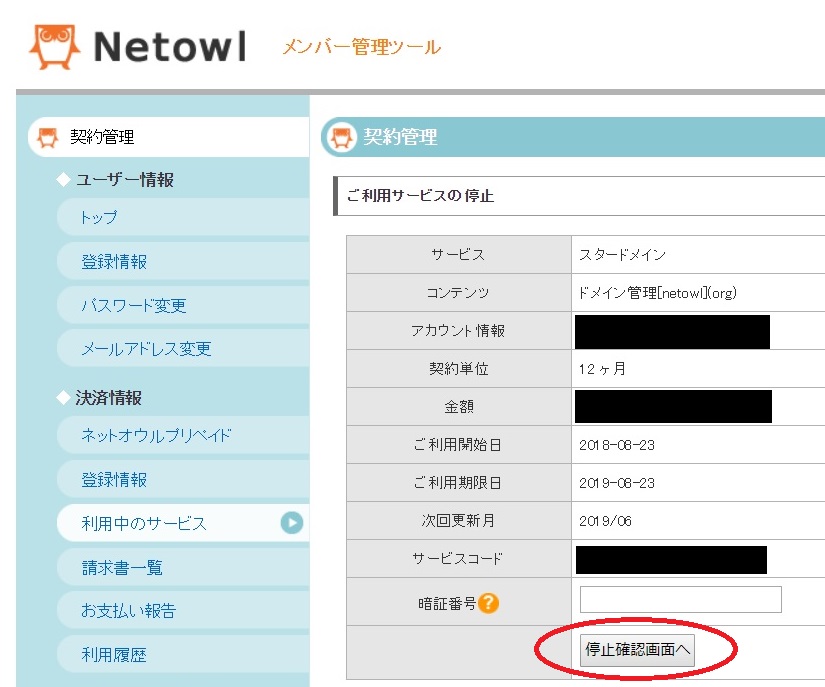
ここが正式なドメインの解約画面です。
「利用停止を確定する」をクリックします。
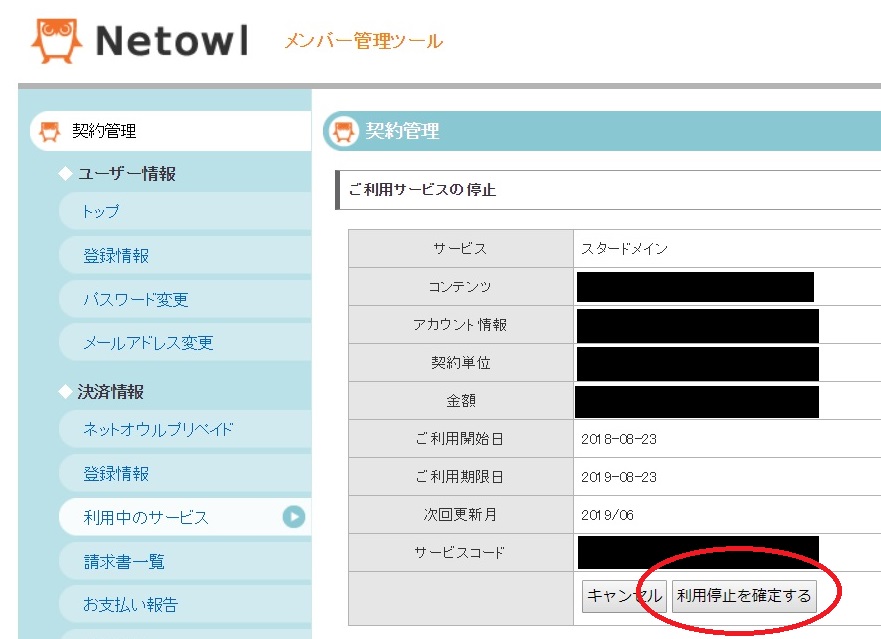
ドメインの解約手続きが自動で行われるので、しばらく待ちます。

この後自動でメンバー管理ツールに画面が変われば、ドメインの解約はOKです!
次にレジストラロックの解除を行います。
レジストラロックの解除
ドメインを解約すると、レジストラロックの解除が行えます。
レジストラロックとは、第三者が勝手にドメインを移管できないようにする、ドメインの保護機能です。
スタードメインでは、ドメインを解約しなければレジストラロックをOFFにできないので、ドメインの移管もできません。
したがって、先ほどのドメインの解約作業が必要でした。
スタードメイン管理から、管理ドメイン一覧に進みます。
先ほど解約した、移管するドメインを選択します。
先ほど解約したドメインについては、契約のステータスが解約になっています。
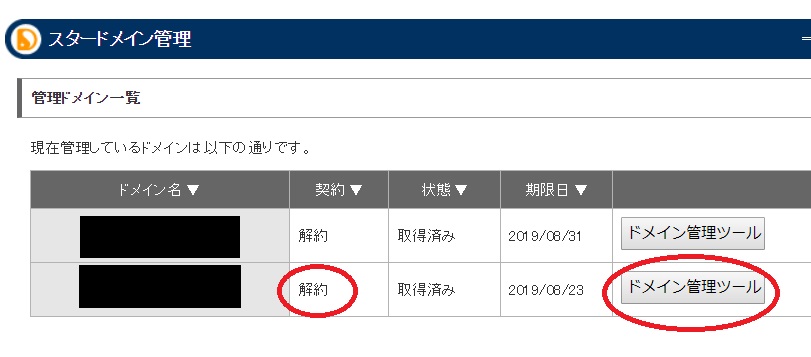
レジストラロックがONになっているので、「ロック変更」をクリックして、レジストラロックを解除してください。
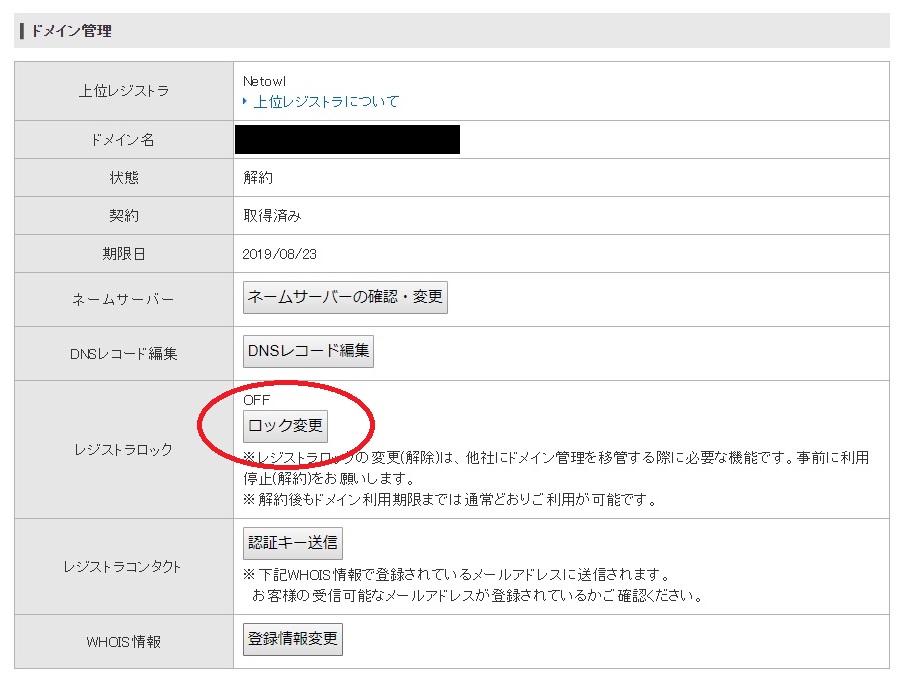
このような画面になって、レジストラロックの解除手続きが行われます。
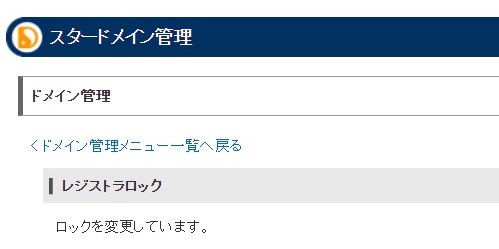
これで、ドメインのレジストラロックを解除できました。
レジストラロックのステータスがOFFになっていることを確認してください。
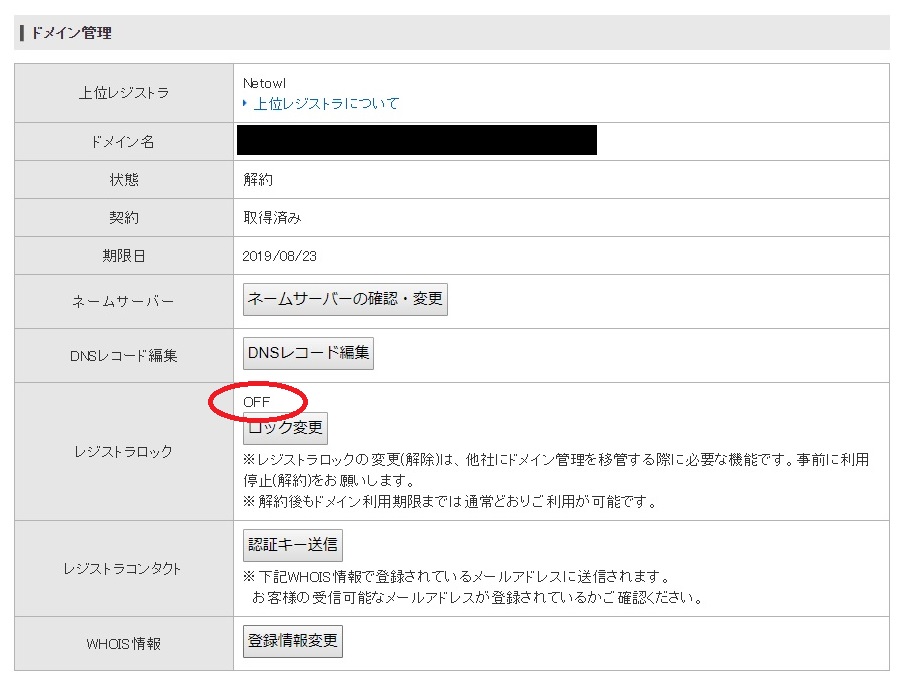
Whois代理公開の解除
次に、Whois代理公開の解除を行います。
これは、認証鍵を取得するために必要な作業であると同時に、移管元のスタードメインと移管先バリュードメインが、互いに契約者本人のドメインであることを確認するために必要な作業でもあります。
「Whois情報」にある「登録者情報変更」をクリックします。
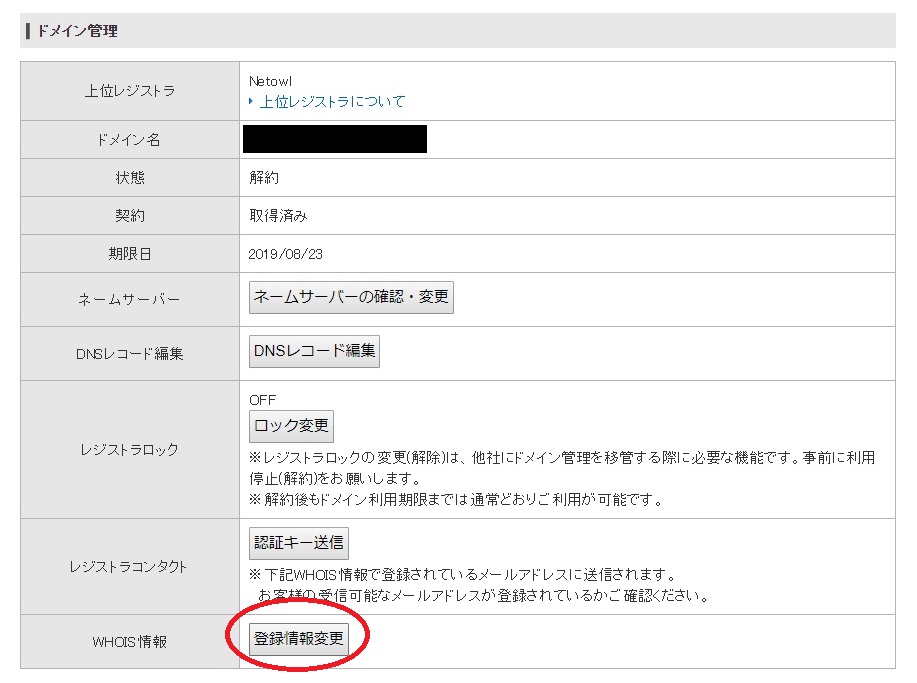
今までWhois代理公開を行っていた場合には、スタードメインの情報が記載されています。
この記載情報をすべて、ご自身の情報に変更してください。
なお、メールアドレスについては、後の「認証鍵の取得」において、必要なことになります。
必ず受信可能なメールアドレスを設定してください。
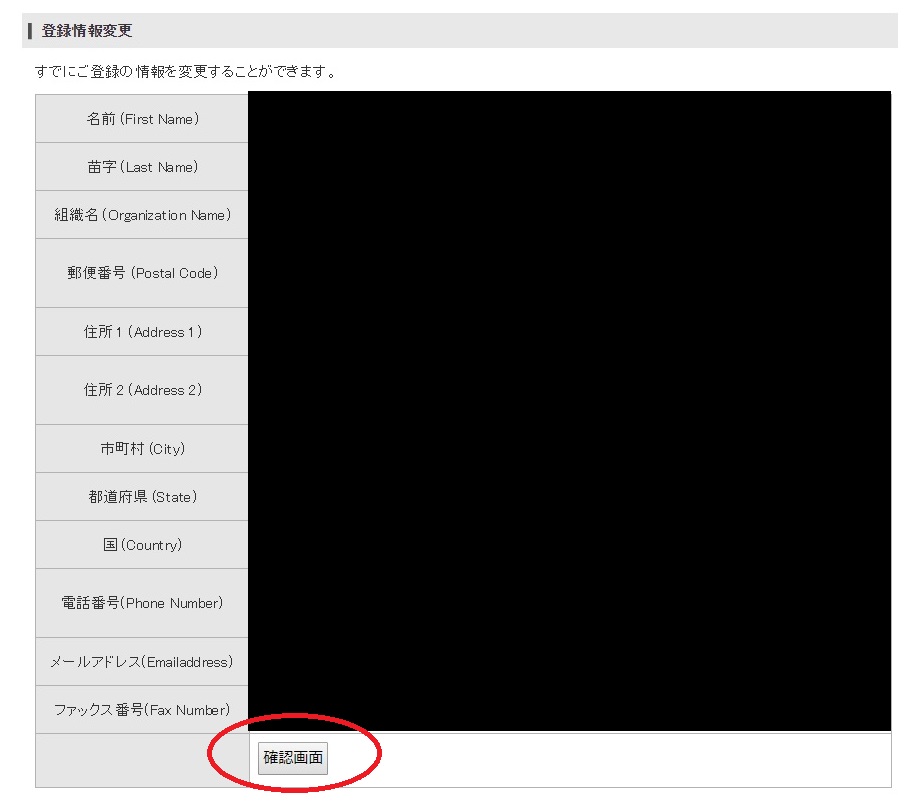
情報の入力が完了したら、確認画面に進み、「有効性確認メールを送信する」を押します。
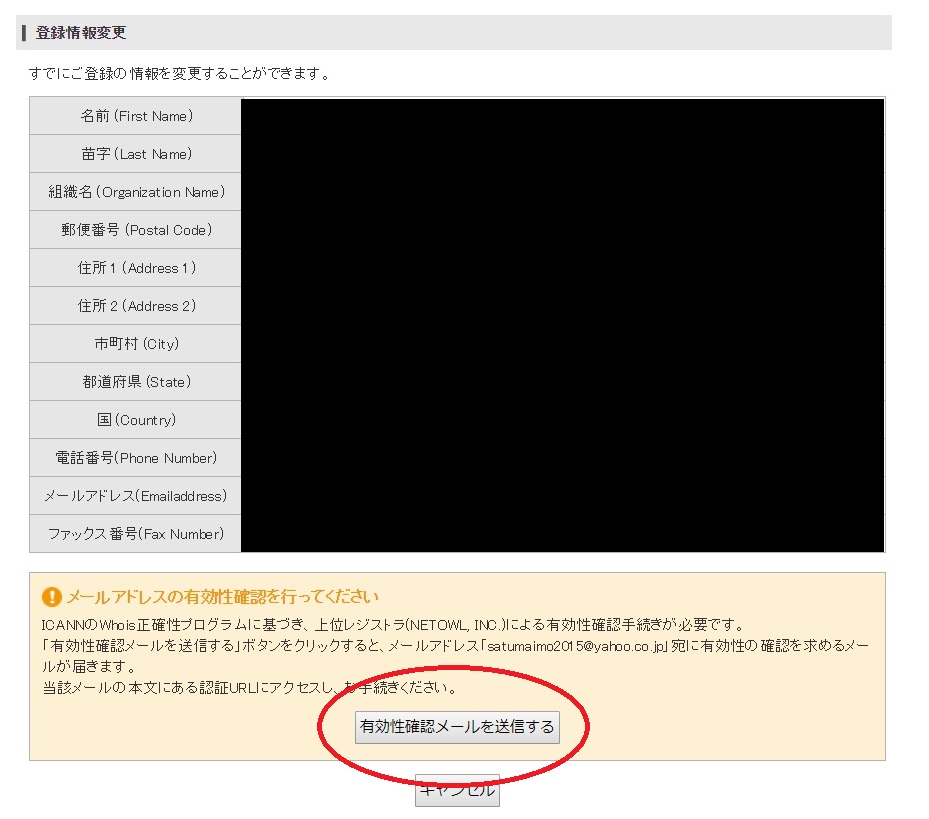
すると、先ほど入力したメールアドレス「
【スタードメイン】■重要■ドメイン登録者情報のメールアドレス認証作業のお願い」というタイトルのメールが届きます。
メール内に確認用URLがあるので、リンクをクリックしてください。
これで、メールアドレスの有効性確認が完了し、Whois情報代理公開を解除できるようになりました。
認証鍵の取得
最後に、認証鍵の取得を行います。
再び移管するドメインのドメイン管理ツールに移動します。
「認証鍵の送信」をクリックします。
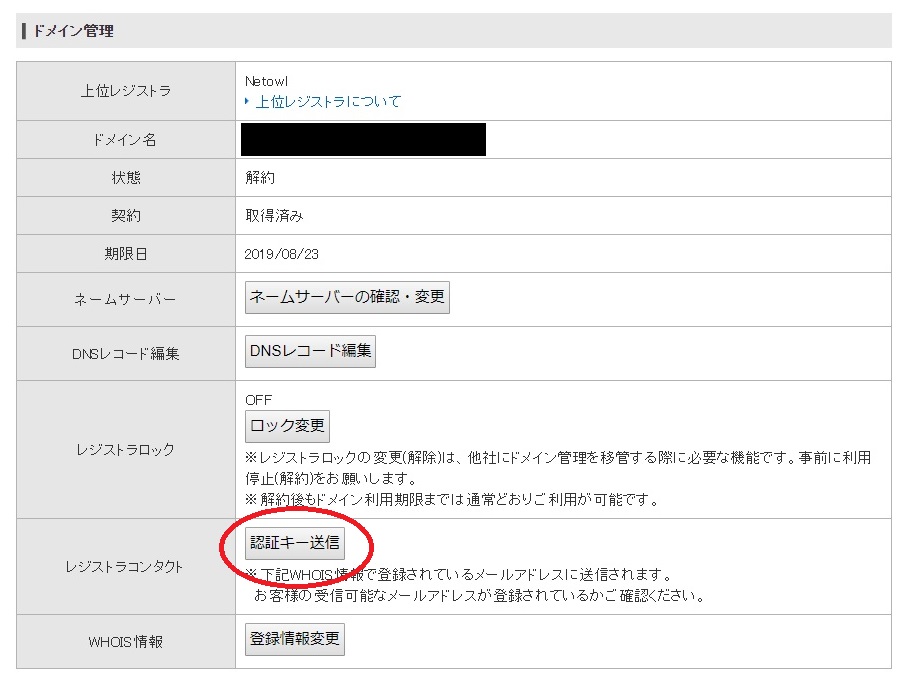
この画面に変わると、メールアドレス宛にドメインの認証鍵が送られてきます。

メールアドレスのタイトルは、「【スタードメイン】認証鍵(Auth Info)のご案内」となっています。
メールを確認して、認証鍵を取得してください。
バリュードメイン側で入力することになるので、認証鍵はメモ帳などに貼り付けておきましょう。
バリュードメイン側でのドメイン移管作業
次に、バリュードメイン側での作業を行います。
バリュードメインは他社レジストラからの移管の場合にはキャンペーン価格が適用されます。
キャンペーン価格と言っても、ずっとキャンペーンをしているので、もはや割引価格と言うべきでしょう。
今回のドメイン移管では、スタードメインの「Netowl」から、バリュードメインの「GMO」への移管なので、キャンペーン価格になりました。
なお、GMO系列の会社はすべて上位レジストラが「GMO」になるのので、ムームードメインやお名前.comからバリュードメインに移管する場合には、「GMO」→「GMO」となるので、キャンペーン価格は適用されません。
事前に入金を済ませておく
バリュードメインは、スタードメインと同じくプリペイド制になっています。
クレジットカードを使う場合以外は、事前入金が必要です。
入金には手数料がかかりますが、複数のドメインの移管や取得を考えている場合、合計金額をまとめて入金しておくと、入金手数料を削減できるのでおすすめです。
ドメイン移管を申請する
もう入金しているのであれば、ドメインの移管を申請しましょう。
コントロールパネルから、サイドバーの「ドメイン」→「ドメインの移管」をクリックします。
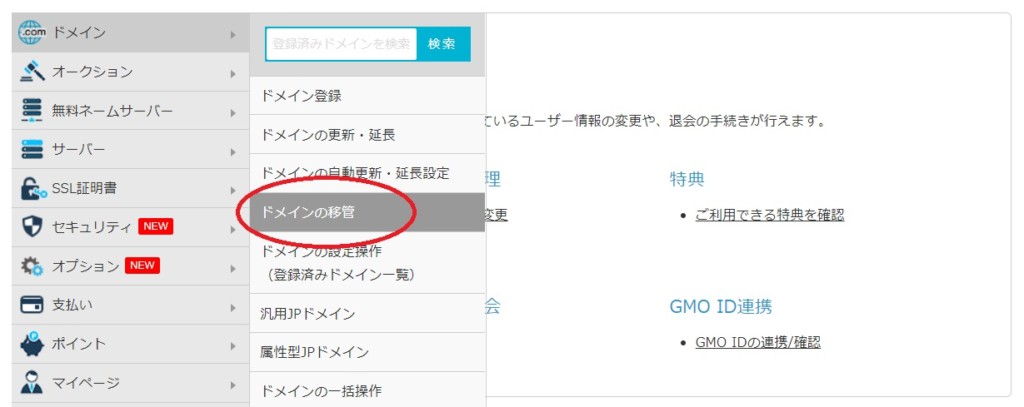
ドメインの移管をクリックします。
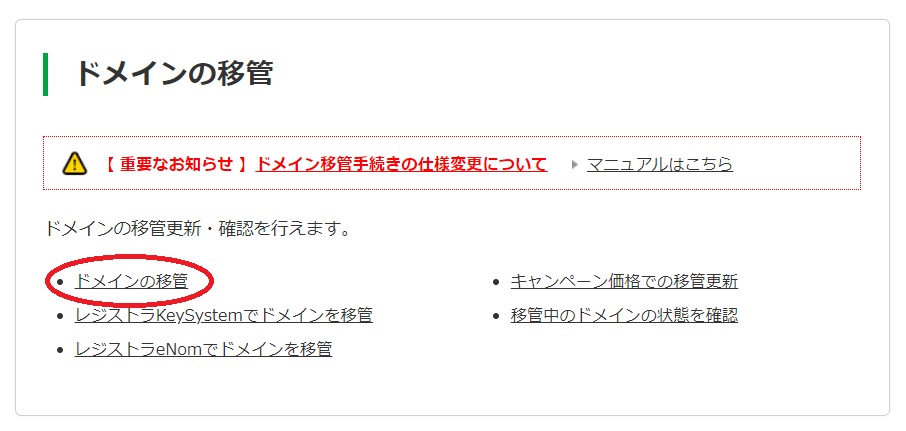
「レジストラGMO」への移管をクリックします。
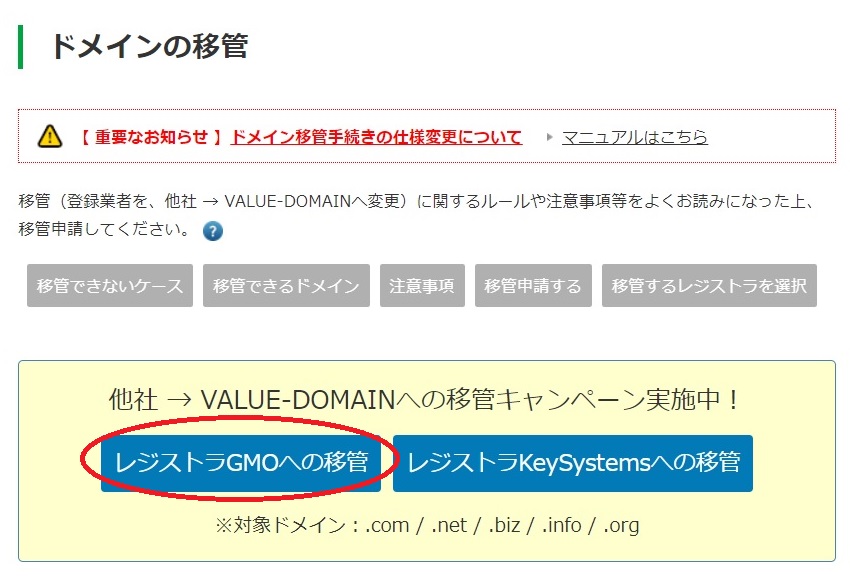
キャンペーン価格での移管をクリックする
下にスクロールして、緑のボタンの「VALUE-DOMAINへドメイン移管申請(割引キャンペーン価格)」をクリックします。
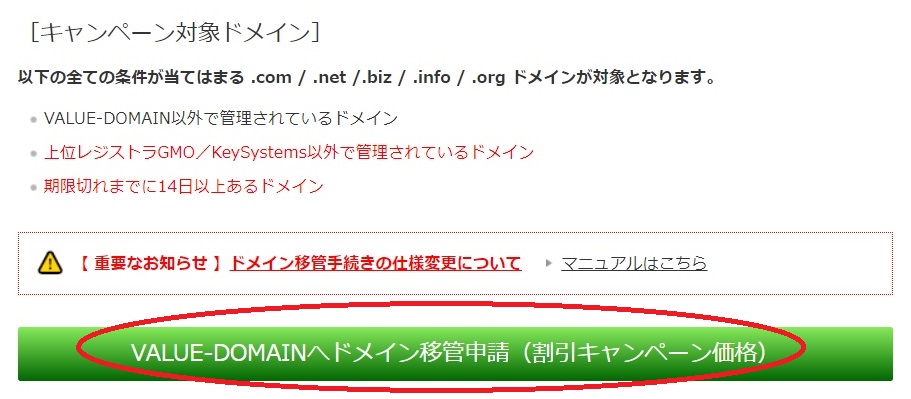
キャンペーンで移管可能なドメインであるかを確認する
下にスクロールして、「キャンペーンで移管するドメインを入力」の欄に、スタードメインから移管するドメインを入力します。
複数のドメインを一括で移管申請する場合には、1行に1ドメイン入力するようにしてください。
移管するドメインを入力したら、「キャンペーン対象かチェック」をクリックして、割引キャンペーン価格であるかを確認しましょう。
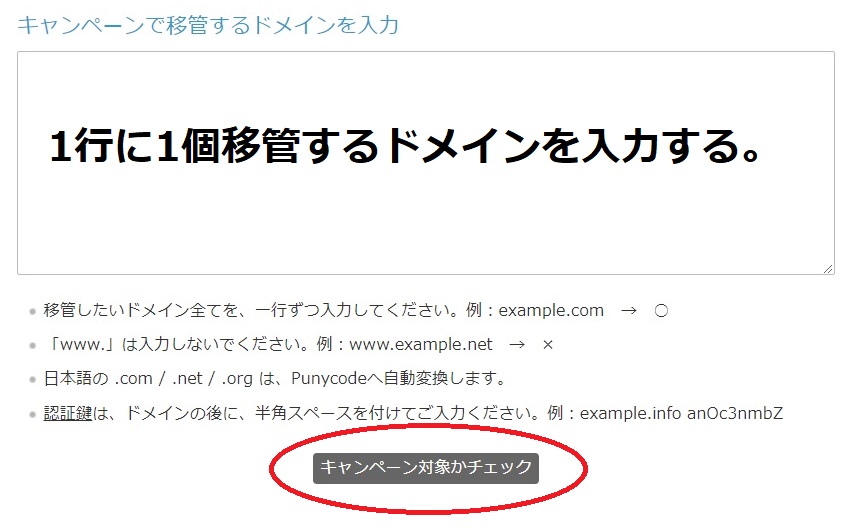
移管できる場合、移管○の表示が出ます。
「ドメインの移管申請」をクリックします。
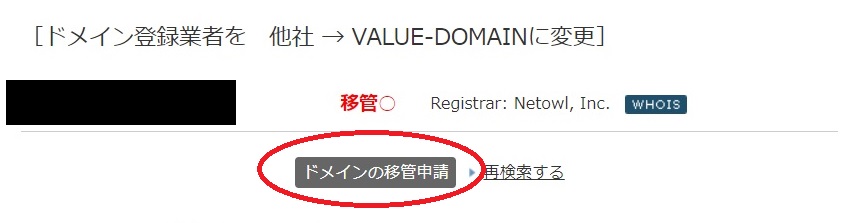
認証鍵を入力する
「ドメインの移管申請」をクリックしたら、認証鍵を入力する画面になります。
先ほどスタードメインからメールで送られてきた認証鍵を、コピーアンドペーストなどで貼り付けてください。
この時に、空白文字などが混じらないように注意してください。
入力したら「移管申請」をクリックします。
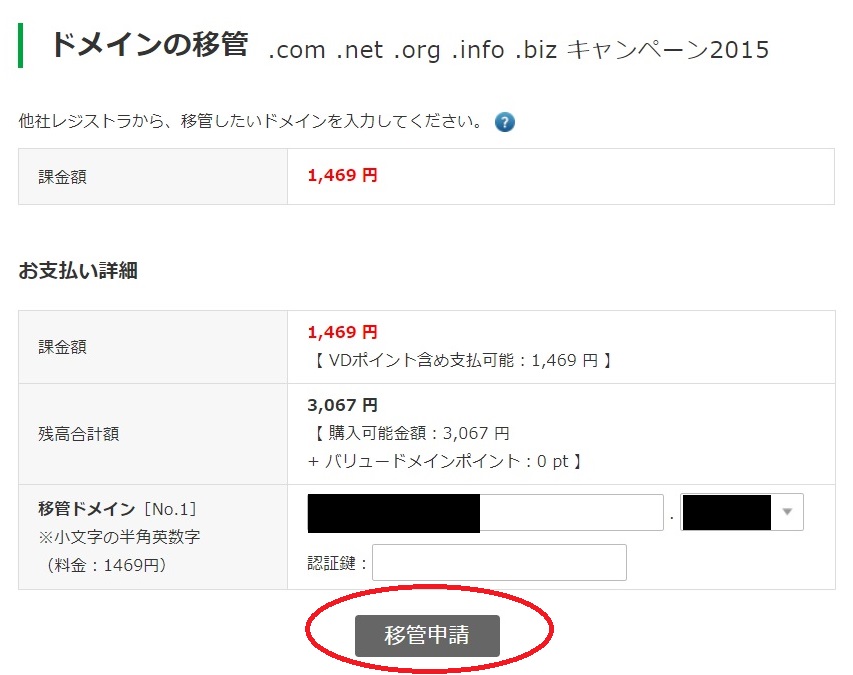
アラートが表示され、「このドメイン設定でよろしいでしょうか?よろしければ「OK」をクリックしてください。」と表示されます。
OKをクリックしましょう。
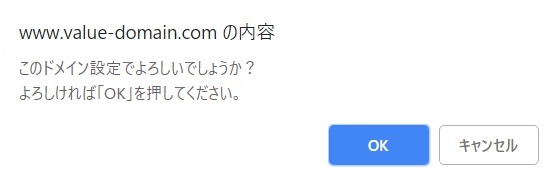
移管申請の完了
「移管申請を正常に受け付けました。」と表示されれば作業は終了です。
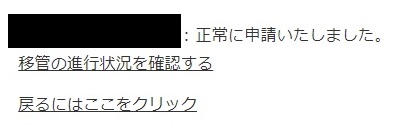
あとはスタードメインとバリュードメインの間でドメイン移管の手続きが行われます。
このスタードメインとバリュードメインの移管作業に、約7日かかります。
ブログ運営における最重要項目の一つであるドメインの行方が、約一週間不明になるのはちょっと怖いですが、一週間はじっくり待ちましょう。
正常に移管申請が行われていれば、3日ほどたつとスタードメインから、次の章で紹介するメールが届きます。
スタードメインからメールが来る
ドメインの移管申請から数日後、スタードメインから、「【重要】brionac-yu-yake.net のトランスファー申請に関するご案内」というタイトルのメールが届きます。
このメールは、ドメインの移管を許可しない場合には、リンクをクリックして手続きをするものです。
ドメインの移管を続行する場合には、このメールでは何もせずに放置してください。
放置した場合、キャンセル期限後に、自動でドメインの移管が行われます。
バリュードメインの手続き待ち
スタードメインからのメールを無視すると、あとは自動でドメインの移管手続きが行われます。
バリュードメイン側でドメインの移管が成功すると、「移管申請結果のお知らせ (brionac-yu-yake.net:成功)」というメールが来ます。
また、ドメイン移管状況確認画面が、Completedに変わります。
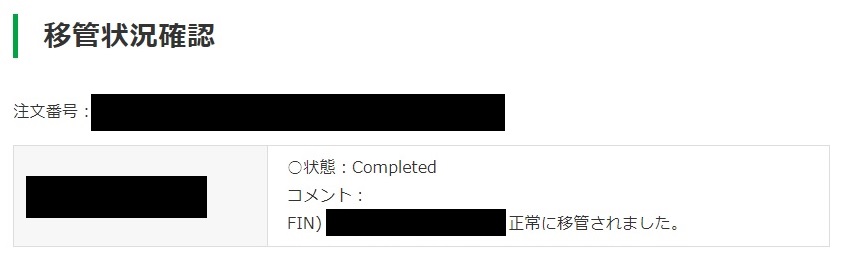
このメールが来ると、スタードメインでのドメイン管理は正式に終了します。
代わって、バリュードメインのコントロールパネルからDNSなどをすべて編集できるようになります。
初期状態では、Whois代理公開が行われていません。
まずは、Whois代理公開の手続きを行って、プライバシーの保護を最優先にしましょう。
これで、約一週間かかったスタードメインからバリュードメインへの移管手続きは完了です!
お疲れさまでした!
スタードメインからバリュードメインにキャンペーン価格でドメインを移管する方法のまとめ
ここまで、スタードメインからバリュードメインにドメインを移管する方法について紹介しました。
手続きが多く、日数もかかるので、ドメインの更新期限には十分注意して行ってください。
ドメイン管理を1社にまとめると、確認する管理画面が一個で済むので非常に便利です。
ドメインを複数社で分散して管理しているのであれば、どこか一社にまとめることで、契約更新の忘れを防ぐこともできるので、おすすめです。
どのドメイン会社に統一するか迷っているのであれば、バリュードメインがお勧めです。
数多くのドメイン会社がありますが、.jpドメインでWhois代理公開を行えること、および他社よりも低価格な価格設定をしている点で、現状においてバリュードメイン一択な気がします。
以上、スタードメインからバリュードメインへの移管について、参考になれば幸いです。